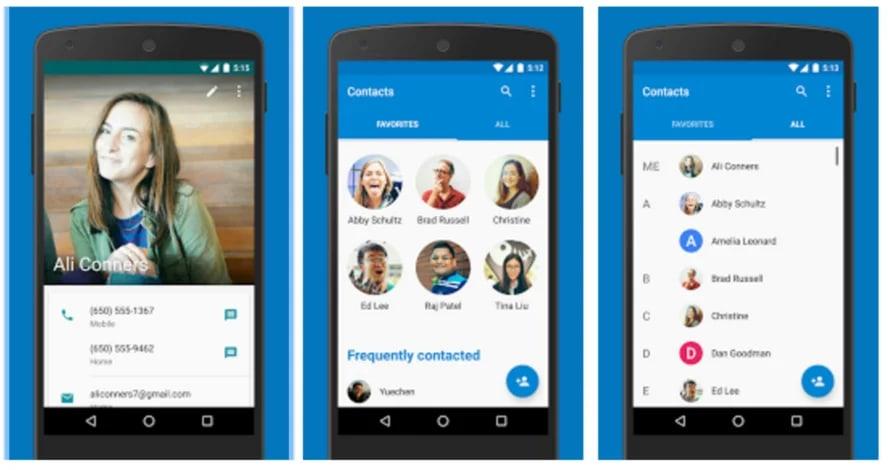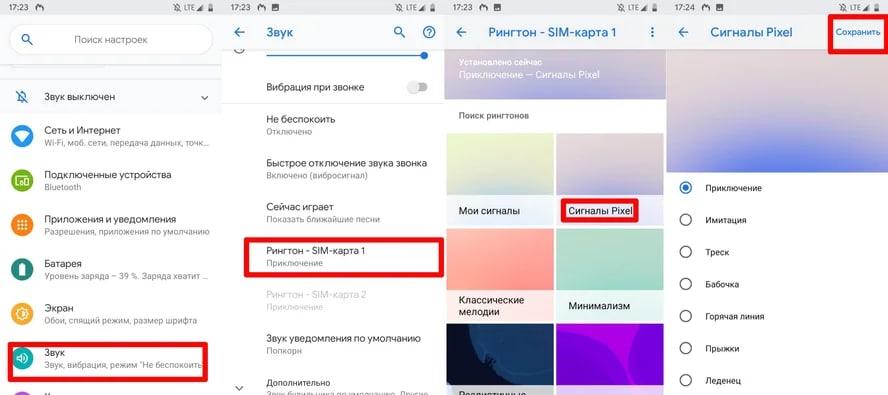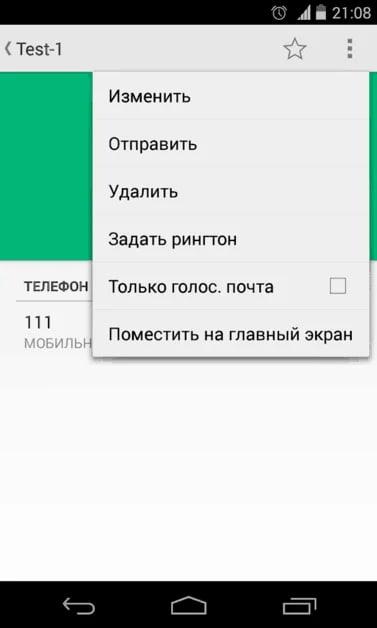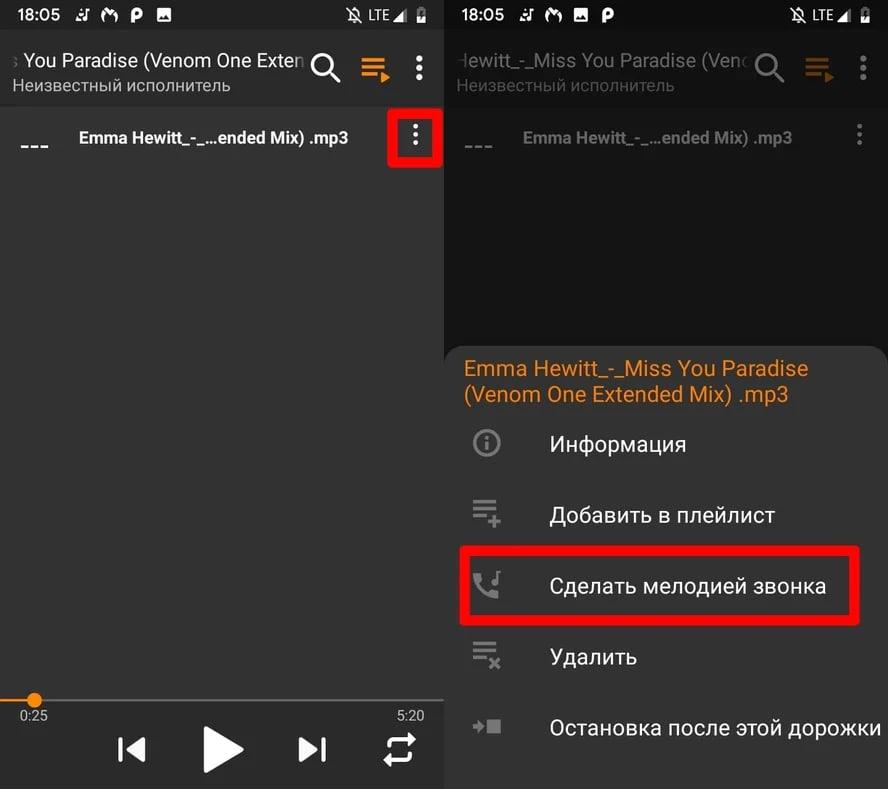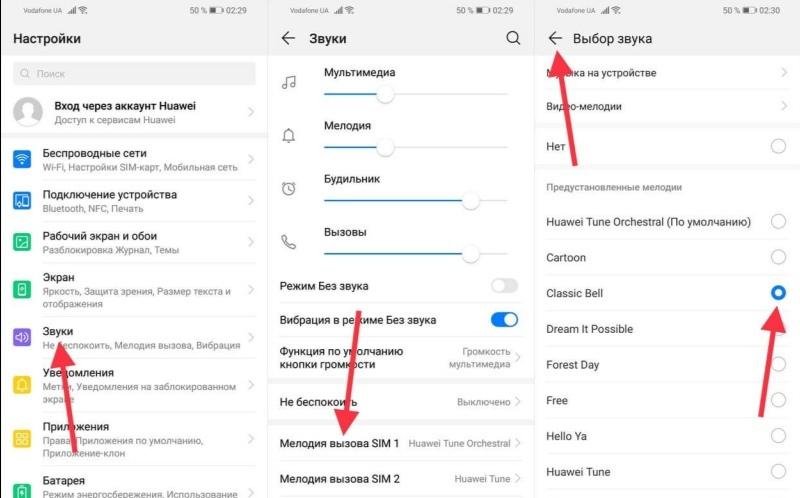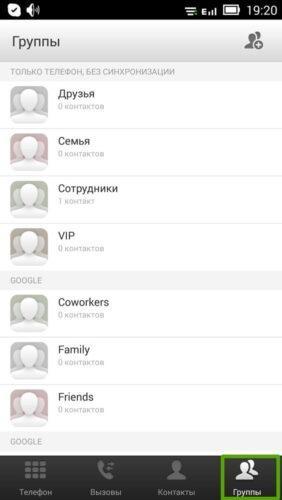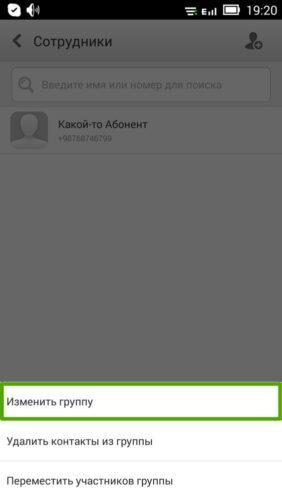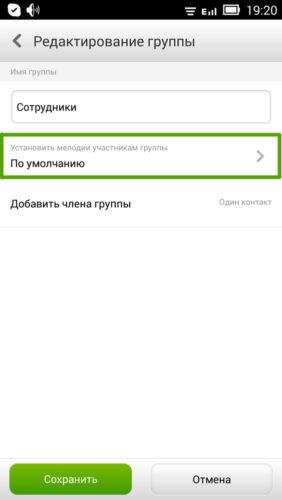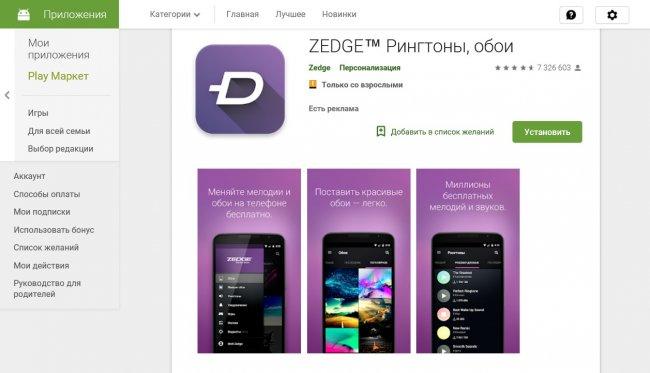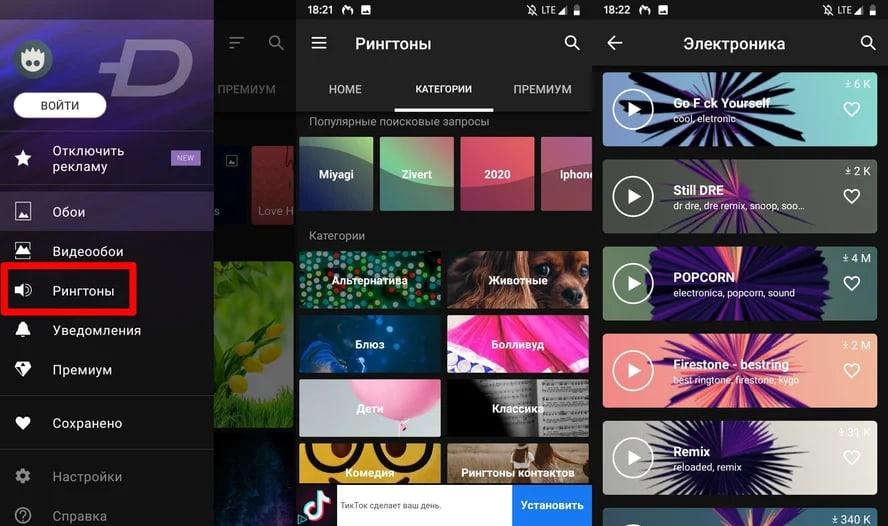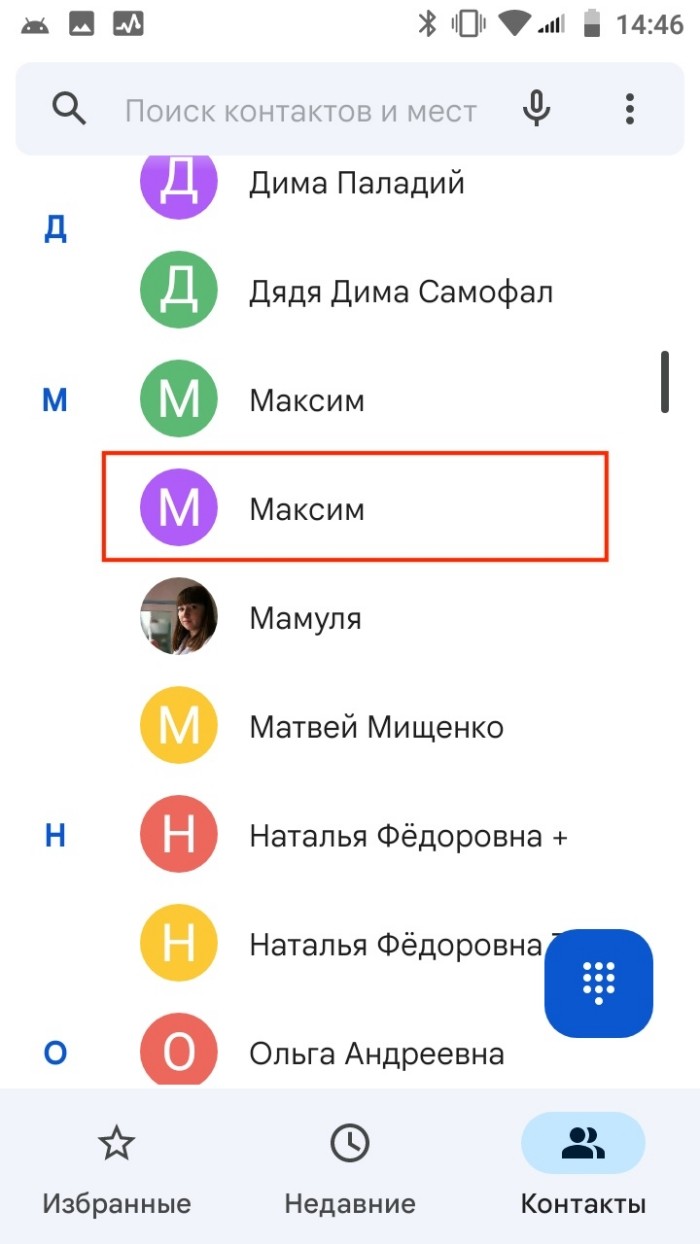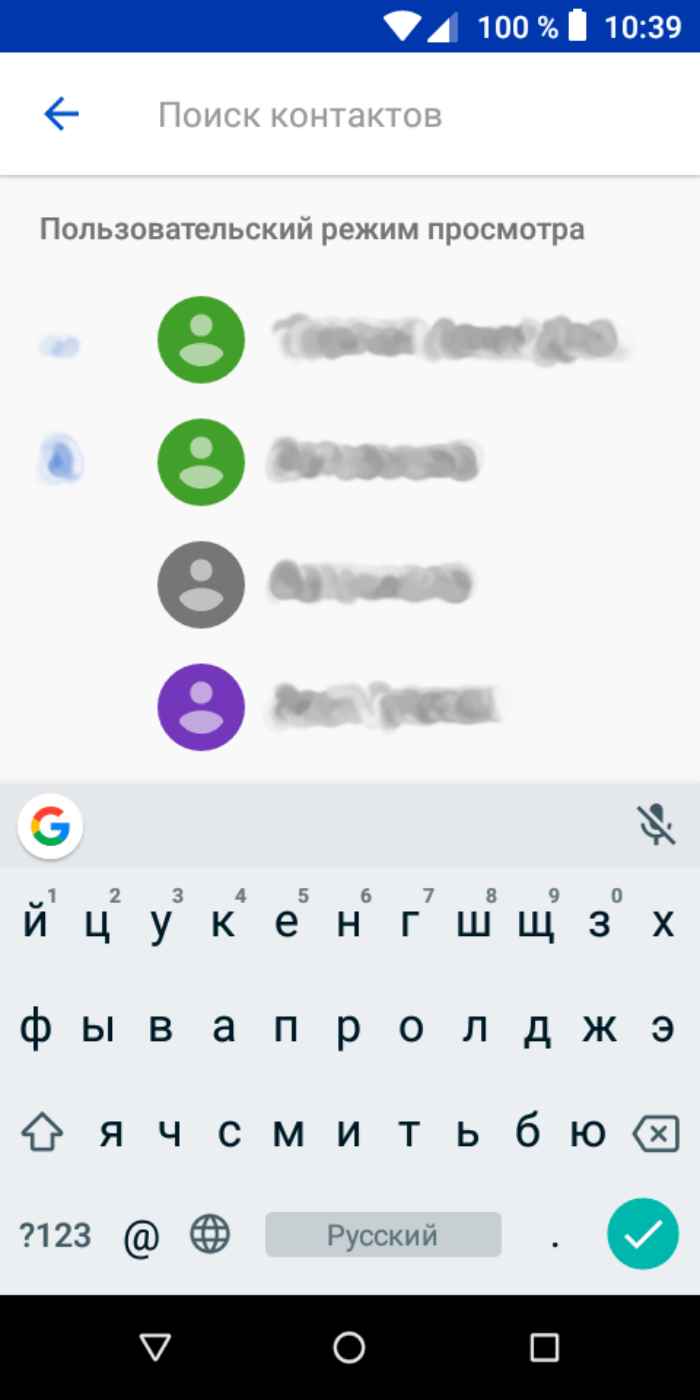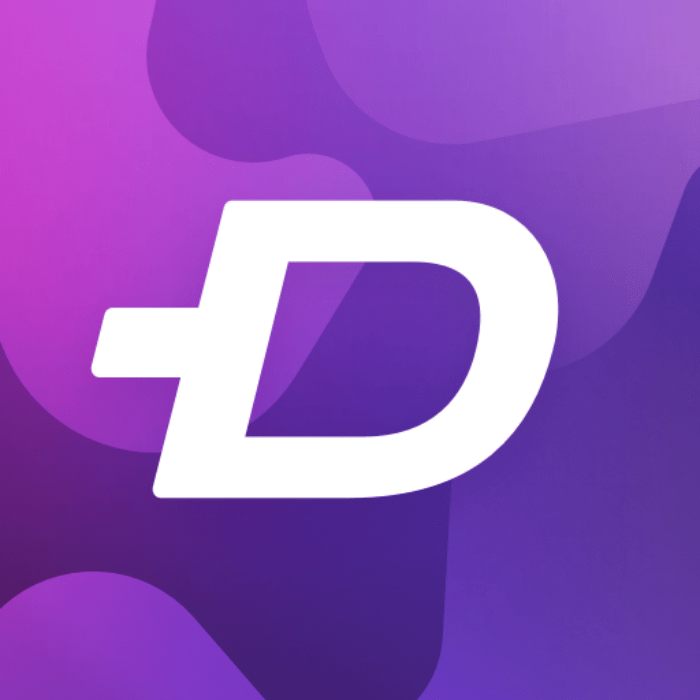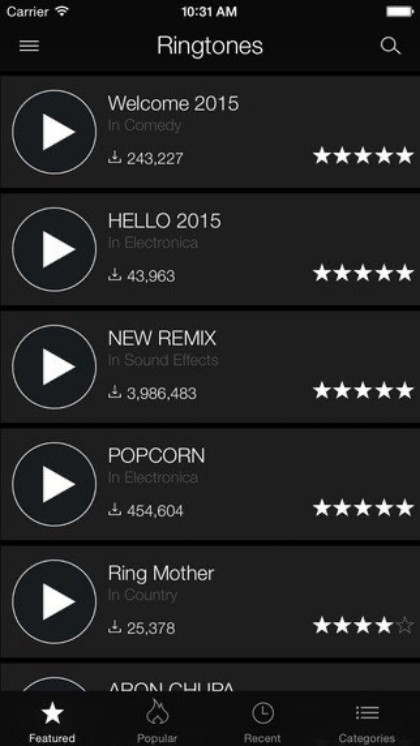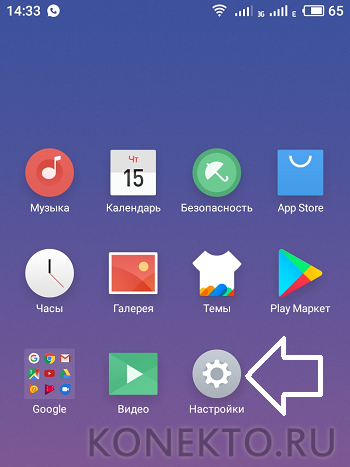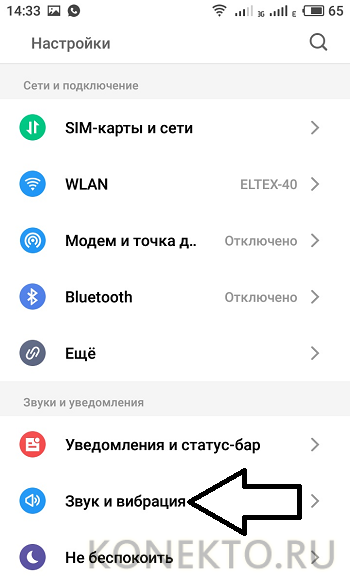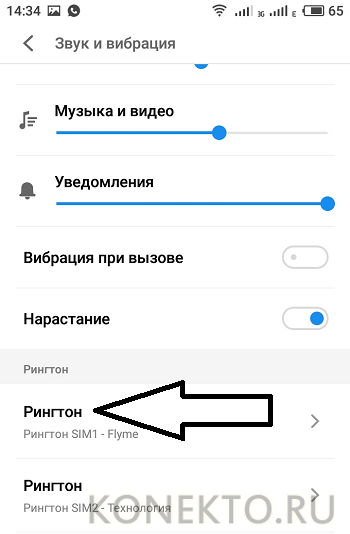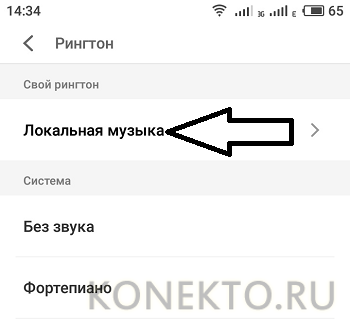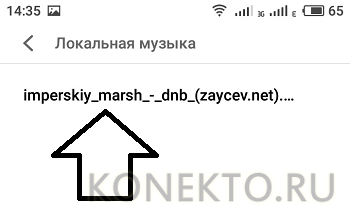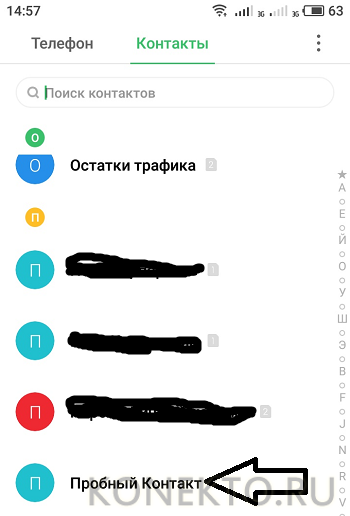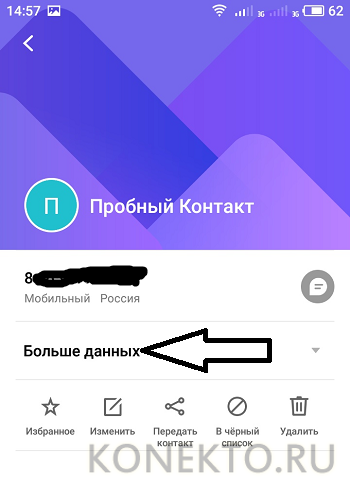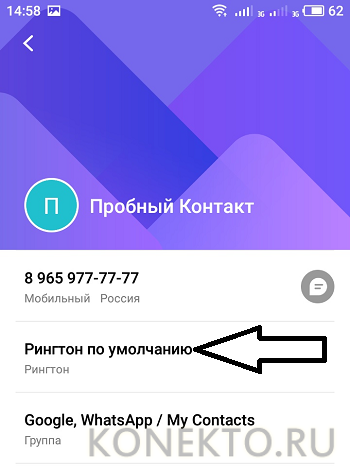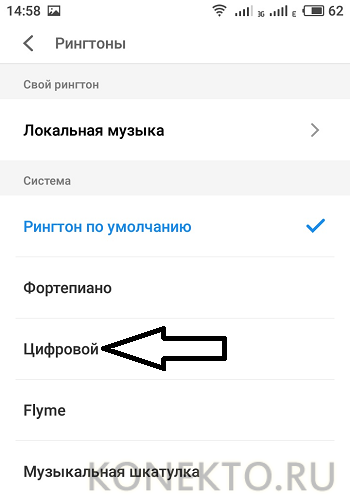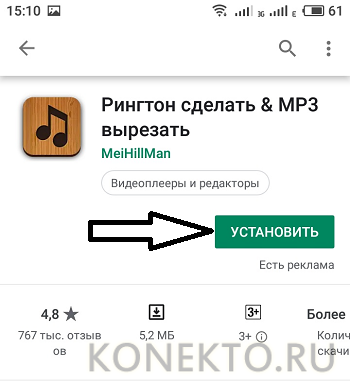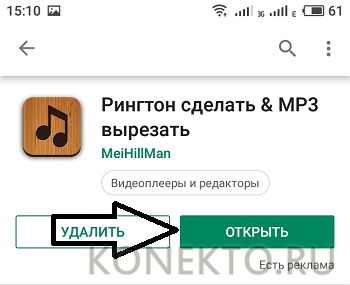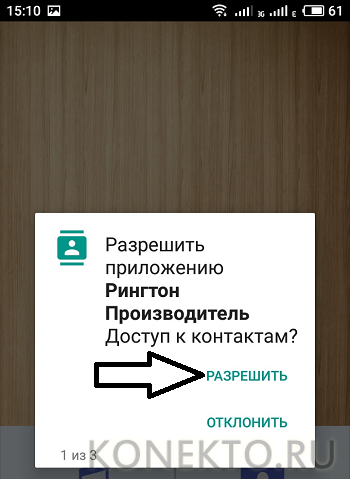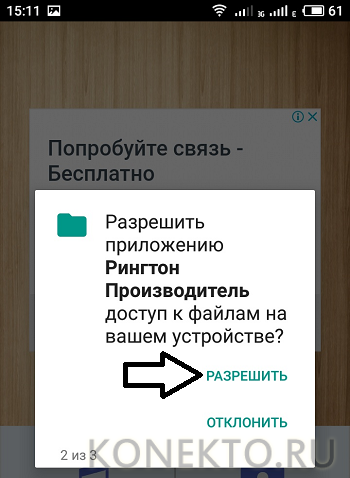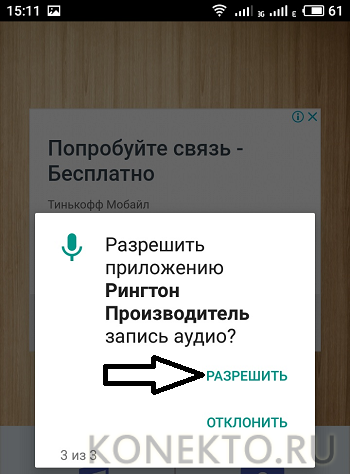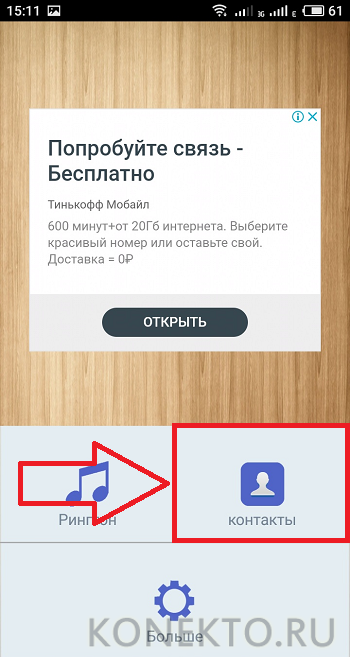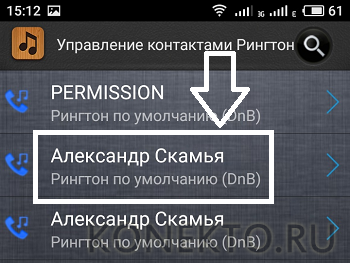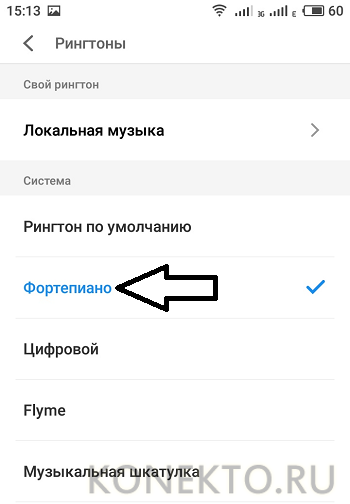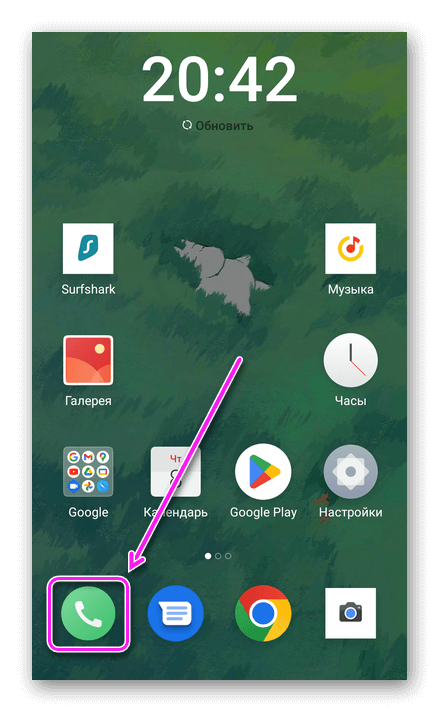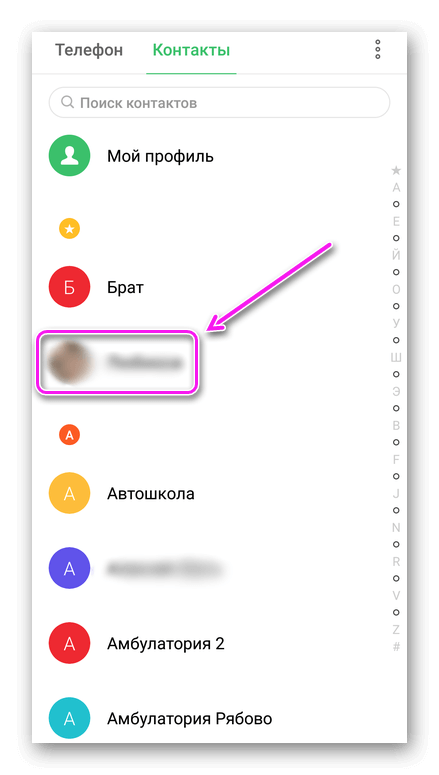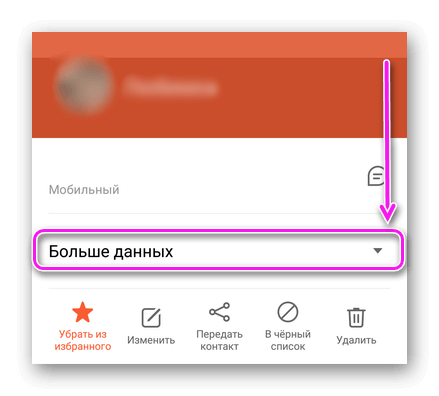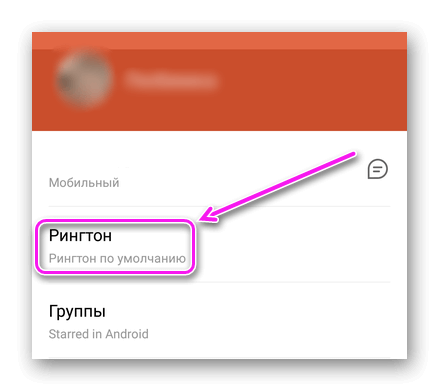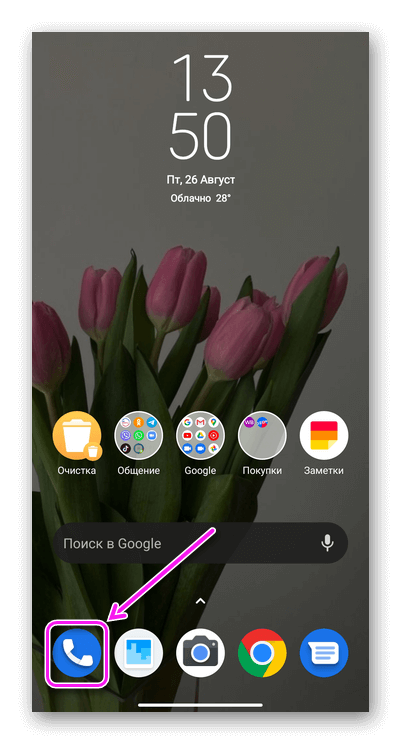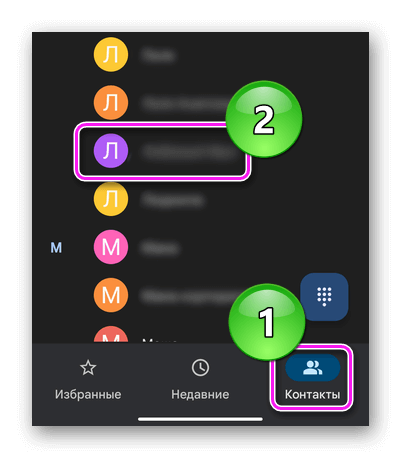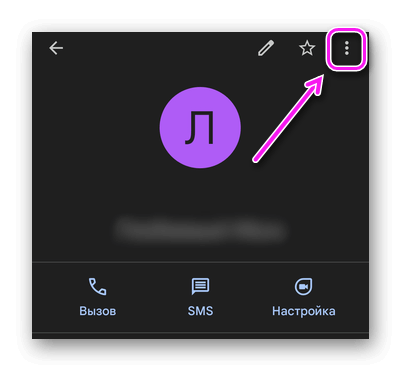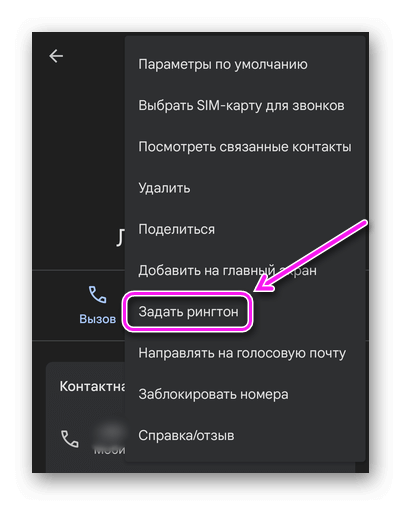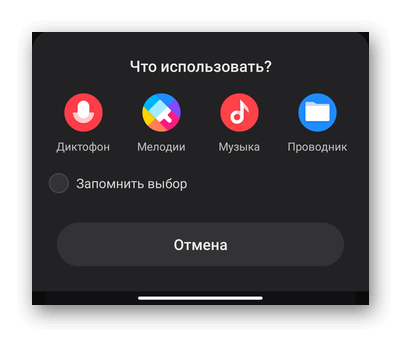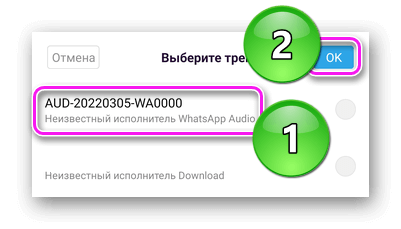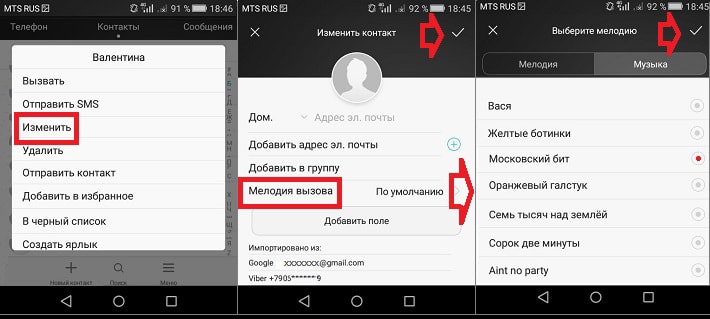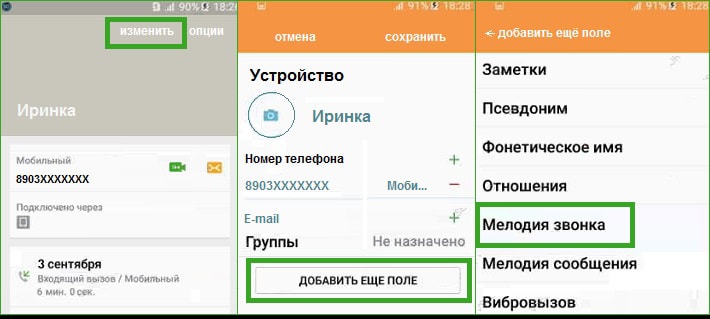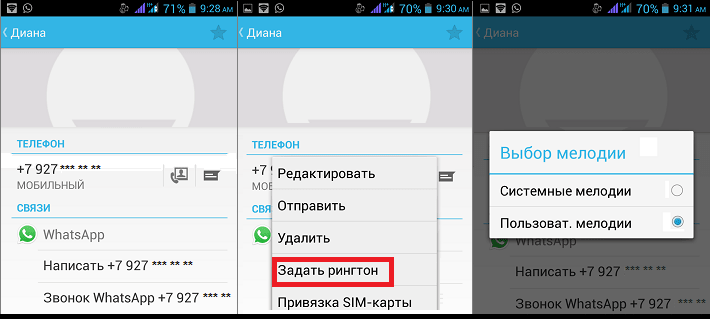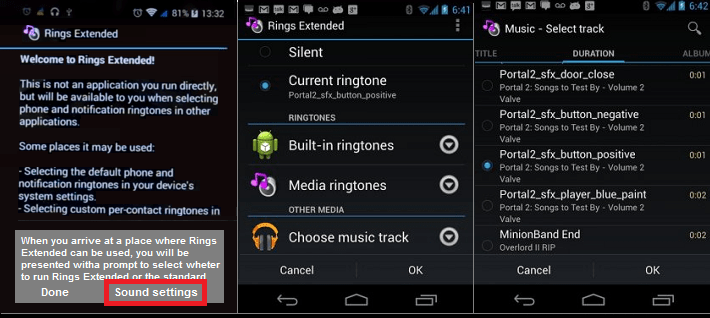Обладатель телефона часто использует свой девайс, чтобы совершать звонки другим контактам. Это было первым назначением телефона. Актуальность данного значения не угасла и по сей день.
Содержание
- Какую мелодию можно поставить на звонок на контакт
- Как поставить стандартный рингтон на контакт
- Как установить свою мелодию на контакт в Андроид
- Как поставить мелодию на контакт на Андроиде Xiaomi
- Как поставить рингтон на контакт Андроид Huawei и Honor
- Как установить мелодию на группу контактов
- Как поставить мелодию на SMS
- Как настроить мелодию на контакт с помощью приложений
- Проблемы с установкой мелодии на контакт
Какую мелодию можно поставить на звонок на контакт
Многие привыкли к стандартным действиям, которые так или иначе есть в телефоне. К «стандарту» относят и мелодию на мобильном звонке, которая сопровождает пользователя, когда ему кто-то звонит. Стандартность мелодии зависит в первую очередь от того, какой у пользователя телефон. Каждая компания устанавливает свой рингтон, который может как и менять впоследствии обновлений, так и оставлять прежним.
На утилите Андроида доступна такая возможность, как установка дополнительных рингтонов. Пользователь может как и поставить стандартную музыку на контакт, так и выбрать свою, отличную и индивидуальную. Телефонами на базе Андроид пользуются большинство человек, поэтому возможность в изменении стандартной мелодии – шанс выделиться из толпы.
Обобщая, пользователю доступно два вида установки мелодии: стандартная и собственная. О том, как поставить и ту мелодию, и ту, стоит поговорить далее.
Как поставить стандартный рингтон на контакт
Стандартный рингтон – этот тот, который предусмотрен компанией заранее, то есть те, которые уже находятся в корневой памяти любого телефона. Такие рингтоны, как правило, не отличаются какими-то интересными звучаниями. Они приятны для слуха, а также не вызывают раздражения.
Чтобы пользователь смог установить стандартную мелодию на свой контакт, он может:
- Перейти в настройки телефона. Они располагаются на стартовом экране, а их иконка напоминает шестеренку;
- После этого необходимо перейти в специальный раздел, отвечающий за звук. Он называется «Звук»;
- Теперь стоит выбрать ту СИМ – карту, через которую чаще всего совершаются звонки. Стоит выбрать карту, на которой хотелось бы изменить мелодию;
- Далее человеку стоит выбрать ту категорию рингтона, которая ему по душе; Обратите внимание! Выбора категории может и не быть. Все зависит от того, какая у пользователя система телефона. На некоторых телефонах дан стандартный выбор без права отклика на категорию.
- Теперь необходимо кликнуть на тот рингтон, который пользователю понравился. Чтобы его прослушать, достаточно тапнуть на его название. Он автоматически активируется. Стоит также следить за регулировкой звука.
Таким образом можно поставить самый стандартный рингтон, который может быть у обладателя телефона на системе Андроид. Когда кто-то будет набирать и звонить ему, автоматически проиграется данная мелодия, которую тот установил ранее.
Как установить свою мелодию на контакт в Андроид
Существует два метода, как установить мелодию на контакт. Установить её можно только на те номера, которые забиты в памяти телефона пользователя, а не на сим-карте или же внешнем накопителе. Также у человека заранее должна быть установлена та мелодия, которую он хочет установить.
Самый легкий способ установки – через сам контакт. Данный метод хоть работает и не со всеми устройства, но зато он достаточно удобен, если возникла проблема в установке. Для того, чтобы активировать любой рингтон на контакты, нужно:
- Для начала стоит зайти в телефонную книжку и кликнуть на тот контакт, на котором нужно поменять мелодию на индивидуальную;
- Теперь необходимо открыть всю информацию о контакте, а далее кликнуть на три точки, располагающиеся в правой верхней части экрана;
- Далее пользователю необходимо кликнуть на пункт «Задать рингтон»;
- Выбираем ту мелодию, которая подходит под этот набор цифр;
- После выбора кликаем на кнопку «Установить».
Теперь, когда пользователю позвонит этот контакт, он автоматически услышит ту песню, которую он индивидуально установил именно на этот номер телефона. Данный алгоритм работает не на всех устройствах.
Обратите внимание! Если нельзя задать рингтон, то, скорее всего, данный контакт забит на Сим-карте или же внешнем накопителе. Его необходимо перевести в память телефона.
Как поставить мелодию на контакт на Андроиде Xiaomi
На телефонах Xiaomi алгоритм установки достаточно прост, ведь сделать это можно даже через проигрыватель:
- Для начала необходимо зайти в ту стандартную утилиту, где пользователь часто слушает музыку. Это стандартный проигрыватель-плеер, который доступен на каждом телефоне Xiaomi;
- Теперь стоит кликнуть на ту песню, которую хотелось бы установить на телефон;
- Далее необходимо кликнуть на кнопку, которая располагается под названием альбома, напоминает три точки;
- Кликаем на пункт «Установить на звонок»;
- Теперь пользователь автоматически получит уведомление о том, что данная мелодия установилась на его рингтон.
Таким образом достаточно просто поставить мелодию даже на телефоны от китайского производителя Ксяоми.
Как поставить рингтон на контакт Андроид Huawei и Honor
Рассматривая алгоритм установки песни на контакты телефонов Хонор или же Хуавей, стоит понимать, что данный ход действий зависит от прошивки на телефоны, версии и многих других играющих факторов. Также важным является то, чтобы заранее песня была установлена на телефон и доступна:
- Весь ход начинается с настроек. Переходим на них. Обычно они располагаются на стартовом экране телефона, если заранее человек не менял иконки;
- Теперь кликаем на раздел, который называется «Звук»;
- Через него переходим в «Мелодия»;
- Выбираем Сим-карту, на которой будет меняться песня;
- Теперь в списке выбираем любой вариант, который есть на телефоне, доступен пользователю и сохраняем.
Более подробно о процессе установки рингтона на телефоне Хонор стоит посмотреть в этом видео
Как установить мелодию на группу контактов
Установить определённую мелодию на группу контактов также можно. Например, это удобно, ведь пользователь будет знать, что ему звонит контакт из определённого направления. Так можно разграничить группу, семью и так далее.
Для этого необходимо заранее создать группу контактов на телефоне. Делается это через приложение контактов. Как только группа создана, нужно:
- Перейти в приложение «Контакты» и перейти во вкладку с той группой, которую хотелось бы поменять;
- Теперь стоит в нужной группе кликнуть на пункт «Изменить группу»;
- При редактировании откроется специальное окно, где стоит найти пункт по смене мелодии. Изначально мелодия установлена «По умолчанию». Кликаем на этот раздел;
- Сменяем мелодию на нужную и сохраняем.
Как поставить мелодию на SMS
Чтобы получать СМС на телефон с музыкой или же другим уведомлением, можно также подкорректировать данный момент. Для него также необходимо иметь заранее заготовленную музыку, а после:
- Переходим в приложение «СМС». Заходим в его настройки. Они располагаются в правом верхнем или же нижнем углу;
- Теперь стоит кликнуть на пункт «Рингтон»;
- Выбираем понравившуюся композицию;
- Сохраняем.
Обратите внимание! Алгоритм установки и названия могут отличаться в зависимости от модели телефона и прочих факторов.
Как настроить мелодию на контакт с помощью приложений
Существуют специальные утилиты, которые помогают с тем, чтобы установить определенные мелодии на звонки. Это актуально в тех моментах, когда нет возможности установить рингтон из-за каких-то проблем.
Это приложение называется Zedge.
Утилита отлично работает и помогает бесплатно поставить необходимую мелодию. Также в нем можно скачать трек, а в дальнейшем установить на телефон. В разделе «Рингтон» пользователь увидит огромное количество интересных мелодий, выбрать и установить на свой девайс. Можно нажать на кнопку, и программа поставит мелодию автоматически.
Проблемы с установкой мелодии на контакт
Чаще всего, если пользователь не может поставить композицию на контакт, то:
- На его телефоне есть глюки;
- Его система не поддерживает такую функцию;
- Контакт установлен не в памяти телефона;
- Неверный формат.
Стоит попробовать поменять формат мелодии, а также убедиться в том, что номер телефона установлен на телефоне, а не СД-карте. Также стоит проверить, поддерживает ли данную функцию пользовательский телефон. Если после проверок телефон не устанавливает нужную мелодию, то стоит обратиться к профессионалу.
Вячеслав
Несколько лет работал в салонах сотовой связи двух крупных операторов. Хорошо разбираюсь в тарифах и вижу все подводные камни. Люблю гаджеты, особенно на Android.
Задать вопрос
Зависят ли авторские права от мелодии?
Нет. Пользователь может поставить любую интересующую композицию. Это не нарушает авторские права исполнителя.
Какого формата должны быть мелодия?
Чаще всего это MP3. Через него пользователю с большей вероятностью установит необходимую ему мелодию.
Что делать, если система не поддерживает установку?
Стоит попробовать воспользоваться дополнительными утилитами, а также посмотреть, как другие пользователи с данной маркой телефона справлялись с проблемой.
-
Устанавливаем индивидуальную музыку на Андроид
-
Первый способ — простой
-
Способ второй — универсальный
-
1. Подготавливаем место для загрузки мелодий
-
Как на Android установить мелодию на звонок (пример)
Покупателю любого смартфона-Android хочется настроить его под себя полностью: установить весь необходимый софт, поменять тему, поставить фото на контакт, и многое другое. Многих пользователей смартфонов не устраивает стандартная музыка для звонков, СМС и будильника. А ведь можно расширить возможности смартфона, научившись устанавливать любимые мелодии. Умение поставить музыку на контакт в Андроид экономит время и позволяет заранее определять звонящего.
Если вы недавно приобрели первый смартфон-Андроид, то самым первым вопросом будет: «Как здесь поставить музыку на контакт «. Самостоятельная установка мелодии на контакт — не слишком сложная процедура, а заодно также можно поменять мелодию будильника или SMS-оповещений от любого контакта.
Устанавливаем индивидуальную музыку на Андроид
Разные мелодии на контакты позволяют узнать звонящего без доставания смартфона из кармана. Помимо удобства, это развлекает и вносит разнообразие. Тем более что на Android установить мелодию на звонок — не слишком сложная задача.
Есть много способов установить индивидуальную музыку для каждого контакта, но самый простой из них — использование стандартных средств устройства.
Музыка для контакта в Android меняется:
- через настройки смартфона;
- через встроенный файловый менеджер;
- через стандартный аудиопроигрыватель.
Первый способ — простой
Установка мелодии на контакт через настройки телефона:
1) Открываем контакты в телефоне Android;
2) Выбираем того, кому нужна отдельная музыка для контакта в Android;
3) Нажимаем на миниатюру выбранного контакта;
4) Нажимаем на фигурку человечка в правой части экрана — попадаем в НАСТРОЙКИ;
5) Жмём на кнопку МЕНЮ, если же её нет, жмём на 3 точки в верхней правой части экрана.
6). Нажимаем «Задать рингтон».
7) В открывшемся меню выбираем, что использовать:
- стандартные рингтоны;
- файловый менеджер.

- Для установки стандартного сигнала — ставим галочку напротив выбранного сигнала, жмём «OK».
- Для установки своей мелодии — выбираем её с помощью файлового менеджера.
Способ второй — универсальный
Вот ещё один способ, как поставить музыку на контакт в Андроиде, в том числе музыку для звонков, СМС и будильника. Для этого надо создать четыре папки, в которых будут размещаться наши мелодии, сигналы и рингтоны.
1. Подготавливаем место для загрузки мелодий
1) Находим в смартфоне стандартный диспетчер файлов (или любой файловый менеджер);
2) Открываем диспетчер, выбираем папку SDCARD;
3) Нажатие на папку SDCARD открывает «дерево» папок с файлами.
4) Находим папку DCIM;
5) Создаём внутри папки DCIM папку MEDIA;
6) Открываем папку MEDIA, создаём в ней папку AUDIO;
7) Открываем папку AUDIO, создаём в ней четыре папки:
- ALARMS — для мелодий будильника;
- NOTIFICATIONS — для мелодий событий и уведомлений: SMS, MMS, почты и т.д.;
- RINGTONES — для мелодий звонков;
- UI — для звуков интерфейса.

- Media/audio/alarms;
- Media/audio/notifications;
- Media/audio/ringtones;
- Media/audio/ui.
Место для загрузки мелодий, сигналов, рингтонов подготовлено. Можно приступать к установке.
Как на Android установить мелодию на звонок (пример)
Рассмотрим установку мелодии на контакт на примере смартфона Zopo ZP 500 (процесс будет аналогичен и для других смартфонов на Андроиде).
Давайте установим рингтон на контакт «ЛЮБИМАЯ».
1. Находим и выбираем в сети подходящую мелодию, теперь надо скачать музыку для рингтона в папку RINGTONES (путь:/sdcard/media/audio/ringtones/).
2. Выбираем в смартфоне приложение КОНТАКТЫ, а затем пробуем поставить музыку на контакт «ЛЮБИМАЯ».
3. Открываем контакт «ЛЮБИМАЯ», нажимаем МЕНЮ — левую кнопку внизу (у других смартфонов кнопка может располагаться в другом месте).
4. В открывшемся списке выбираем пункт «Задать рингтон».
Так можно поставить отдельную мелодию на звонок для каждого человека из вашей телефонной книжки.
- Если у вас не получается установить любимые мелодии на отдельный контакт вышеперечисленными способами, используйте программу Rings Extended.
Эти способы убедят вас, что установка мелодии на контакт в Андроид доступна каждому.
Как установить рингтон и выбрать мелодию для контакта на телефоне Андроиде
Установка рингтонов – основная функция любого смартфона на базе Android. Она позволяет выбрать понравившуюся музыку, чтобы не пропустить входящий вызов. Также вы можете задать рингтон для конкретного абонента. Тогда вы будете знать, кто вам звонит, без взгляда на экран смартфона. Разберемся, как установить мелодию на контакт на телефоне Андроиде, и какими средствами можно выполнить данную операцию.
Применение системных средств
Проще всего присвоить определенную мелодию при помощи стандартных средств смартфона. На каждой модели эта функция реализована по-разному, поэтому предлагаем обратить внимание на несколько вариантов. Самым распространенным является следующий:
- Откройте телефонную книгу.
- Тапните по номеру, чтобы открыть его визитку.
- Сделайте тап по трем точкам.
- Во всплывающем меню выберите «Задать рингтон», а затем укажите любую понравившуюся музыку.
На некоторых устройствах опция называется «Мелодия по умолчанию» и не требует дополнительного открытия меню через три точки.
Музыку для входящих удается изменить напрямую через визитную карточку абонента, представленную в приложении «Телефон». А на смартфонах Huawei и Honor назначить звонок удается по немного другой инструкции:
- Откройте карточку контакта.
- Тапните по кнопке «Изменить».
- В поле «Мелодия вызова» отметьте нужный рингтон.
Как бы то ни было, изменение звонка происходит через приложение «Телефон». Выбрать рингтон средствами «Проводника» или аудиоплеера не получится.
Сторонние приложения
При желании вы можете задать музыку для определенного человека при помощи сторонних программ. Подобные приложения в изобилии представлены в Play Market. Мы же разберемся, как поставить рингтон на примере утилиты ZEDGE:
- Запустите прогу.
- Нажмите на кнопку «Продолжить».
- При желании загрузите рингтоны через дополнительную аудиотеку ZEDGE. По умолчанию можно использовать музыкальные композиции, сохраненные на телефоне.
- Во вкладке с музыкой нажмите на кнопку «Исследовать категории».
- Выберите понравившуюся песню.
- Тапните по пункту «Мелодия контакта» и разрешите для ZEDGE доступ к списку номеров и сохраненным песням.
- Далее откроется окно приложения «Телефон», где останется выделить абонента, которому будет присвоена песня.
После выполнения операции не забудьте нажать кнопку «Сохранить», чтобы изменения вступили в силу. Далее вы можете отказаться от софта ZEDGE, удалив его, или продолжать пользоваться функционалом программы для назначения музыкальных композиций на входящие вызовы от других людей.
Вам помогло? Поделитесь с друзьями — помогите и нам!
Содержание
- 1 Устанавливаем индивидуальную музыку на Андроид
- 2 Первый способ — простой
- 3 Способ второй — универсальный
- 3.1 1. Подготавливаем место для загрузки мелодий
- 4 Как на Android установить мелодию на звонок (пример)
- 5 Установка мелодии
- 6 Использование сторонних приложений
- 7 Как установить мелодию на звонок?
- 8 Как установить мелодию для каждого контакта?
- 9 Подводим итоги
Покупателю любого смартфона-Android хочется настроить его под себя полностью: установить весь необходимый софт, поменять тему, поставить фото на контакт, и многое другое. Многих пользователей смартфонов не устраивает стандартная музыка для звонков, СМС и будильника. А ведь можно расширить возможности смартфона, научившись устанавливать любимые мелодии. Умение поставить музыку на контакт в Андроид экономит время и позволяет заранее определять звонящего.
Если вы недавно приобрели первый смартфон-Андроид, то самым первым вопросом будет: «Как здесь поставить музыку на контакт «. Самостоятельная установка мелодии на контакт — не слишком сложная процедура, а заодно также можно поменять мелодию будильника или SMS-оповещений от любого контакта.
Устанавливаем индивидуальную музыку на Андроид
Разные мелодии на контакты позволяют узнать звонящего без доставания смартфона из кармана. Помимо удобства, это развлекает и вносит разнообразие. Тем более что на Android установить мелодию на звонок — не слишком сложная задача.
Есть много способов установить индивидуальную музыку для каждого контакта, но самый простой из них — использование стандартных средств устройства.
Музыка для контакта в Android меняется:
- через настройки смартфона;
- через встроенный файловый менеджер;
- через стандартный аудиопроигрыватель.
Первый способ — простой
Установка мелодии на контакт через настройки телефона:
1) Открываем контакты в телефоне Android;
2) Выбираем того, кому нужна отдельная музыка для контакта в Android;
3) Нажимаем на миниатюру выбранного контакта;
4) Нажимаем на фигурку человечка в правой части экрана — попадаем в НАСТРОЙКИ;
5) Жмём на кнопку МЕНЮ, если же её нет, жмём на 3 точки в верхней правой части экрана.
6). Нажимаем «Задать рингтон».
7) В открывшемся меню выбираем, что использовать:
- стандартные рингтоны;
- файловый менеджер.
- Для установки стандартного сигнала — ставим галочку напротив выбранного сигнала, жмём «OK».
- Для установки своей мелодии — выбираем её с помощью файлового менеджера.
Способ второй — универсальный
Вот ещё один способ, как поставить музыку на контакт в Андроиде, в том числе музыку для звонков, СМС и будильника. Для этого надо создать четыре папки, в которых будут размещаться наши мелодии, сигналы и рингтоны.
1. Подготавливаем место для загрузки мелодий
1) Находим в смартфоне стандартный диспетчер файлов (или любой файловый менеджер);
2) Открываем диспетчер, выбираем папку SDCARD;
3) Нажатие на папку SDCARD открывает «дерево» папок с файлами.
4) Находим папку DCIM;
5) Создаём внутри папки DCIM папку MEDIA;
6) Открываем папку MEDIA, создаём в ней папку AUDIO;
7) Открываем папку AUDIO, создаём в ней четыре папки:
- ALARMS — для мелодий будильника;
- NOTIFICATIONS — для мелодий событий и уведомлений: SMS, MMS, почты и т.д.;
- RINGTONES — для мелодий звонков;
- UI — для звуков интерфейса.

- Media/audio/alarms;
- Media/audio/notifications;
- Media/audio/ringtones;
- Media/audio/ui.
Место для загрузки мелодий, сигналов, рингтонов подготовлено. Можно приступать к установке.
Как на Android установить мелодию на звонок (пример)
Рассмотрим установку мелодии на контакт на примере смартфона Zopo ZP 500 (процесс будет аналогичен и для других смартфонов на Андроиде).
Давайте установим рингтон на контакт «ЛЮБИМАЯ».
1. Находим и выбираем в сети подходящую мелодию, теперь надо скачать музыку для рингтона в папку RINGTONES (путь:/sdcard/media/audio/ringtones/).
2. Выбираем в смартфоне приложение КОНТАКТЫ, а затем пробуем поставить музыку на контакт «ЛЮБИМАЯ».
3. Открываем контакт «ЛЮБИМАЯ», нажимаем МЕНЮ — левую кнопку внизу (у других смартфонов кнопка может располагаться в другом месте).
4. В открывшемся списке выбираем пункт «Задать рингтон».
Так можно поставить отдельную мелодию на звонок для каждого человека из вашей телефонной книжки.
- Если у вас не получается установить любимые мелодии на отдельный контакт вышеперечисленными способами, используйте программу Rings Extended.
Эти способы убедят вас, что установка мелодии на контакт в Андроид доступна каждому.
3 точки в верхнем правом углу экрана, а там изменить, удалить и отправить. И все
задать рингтон нет. Как поставить?
У меня нет функции задать мелодию на контакт, что делать?
Для каждого контакта на Android можно выбрать отдельный рингтон, который будет использоваться при звонке только этого абонента. Сделать это можно с помощью стандартных инструментов системы или сторонних приложений.
Установка мелодии
Устанавливать музыку для определенных номеров телефона нужно через приложение «Контакты». В зависимости от версии и прошивки Android процедура может незначительно отличаться, но начинается настройка всегда с открытия записи телефонной книги, на которую необходимо поставить песню.
- Откройте «Контакты», найдите абонента, при звонке которого вы хотите слышать другую песню, отличную от стандартного рингтона. Откройте запись для редактирования.
- Пролистайте информацию об абоненте вниз. Вы должны найти пункт «Мелодия звонка». Нажмите на него.
- Выберите «Хранилище мультимедиа» и с его помощью укажите путь к музыкальному файлу, который необходимо поставить на рингтон.
На некоторых устройствах Andro />В последних версиях Android используется немного другой порядок изменения звука отдельной записи телефонной книги:
- Откройте список, выберите запись и перейдите на страницу её редактирования.
- Вызовите дополнительные настройки, нажав на кнопку с тремя точками. Выберите «Задать рингтон».
- Android предложит использовать для выбора мелодии установленный файловый менеджер или встроенный инструмент «Хранилище мультимедиа». Укажите путь к музыкальному файлу и сохраните изменения.
Наличие файлового менеджера важно при решении вопроса, как поставить мелодию на отдельный контакт на Андроиде. Без файлового менеджера вы просто не сможете показать системе, где находится трек, который необходимо привязать к записи из телефонной книги и воспроизводить при входящем звонке от определенного человека.
Использование сторонних приложений
Если вы уже поняли, как можно установить мелодию на контакт в Андроиде с помощью встроенных средств, но выполнить процедуру по какой-то причине не получается, то используйте для изменения рингтона сторонние приложения. Одно из проверенных решений – программа Ringtone Maker.
Это удобное приложение для работы с сигналами, которое позволяет создать и установить рингтон на все входящие или только определенные звонки.
- Запустите приложение и найдите песню, которую желаете установить на звонок.
- Раскройте меню управления треком и выберите «Поставить на контакт».
- Выберите запись из телефонной книги и сохраните изменения.
Еще одна интересная функция Ringtone Maker – создание мелодии звонка. Вы можете выбрать любой трек, с помощью ползунков указать фрагмент, который следует проигрывать, а затем поставить его как рингтон.
Использовать для установки мелодий на звонки можно и другие программы, в числе которых и большое количество музыкальных проигрывателей, у которых в контекстном меню есть соответствующий пункт. Так что если встроенные средства Android не справляются с задачей, можно легко найти альтернативный способ решения проблемы.
В Google утверждают, что телефонами на базе ОС Андроид пользуется около 2,3 млрд человек в мире. В большинстве случаев люди быстро привыкают к особенностям функционирования этой операционки. Однако иногда даже банальные действия вызывают массу проблем и сложностей. Например, многие не знают, как поставить новую мелодию на звонок и поменять стандартный рингтон на свою музыку.
Как установить мелодию на звонок?
Владельцы телефонов, работающих на базе ОС Андроид, могут изменить рингтон как для всех входящих вызовов, так и для какого-либо одного контакта. Чтобы поставить нужную мелодию на звонок в первом случае, следует воспользоваться простым алгоритмом:
- Заходим в настройки телефона.
- Выбираем раздел «Звук и вибрация».
- Нажимаем на кнопку «Рингтон».
- Переходим в подраздел «Локальная музыка».
- Нажимаем на выбранную песню.
Вот и все. Никаких особых трудностей не возникнет. Установить новую мелодию на звонок сможет даже далекий от современных технологий человек.
Внимание: представленный пример показан на ОС Андроид 7.0. У новых или старых версий операционки интерфейс может быть иным. Однако никаких принципиальных различий не существует.
Как установить мелодию для каждого контакта?
Изменить музыку на рингтоне можно и для какого-либо одного контакта. Для этого необходимо воспользоваться следующими советами:
- Нажимаем на кнопку «Больше данных».
- Открываем «Рингтон по умолчанию».
- Указываем мелодию.
Внимание: поставить новую мелодию на звонок конкретного абонента удастся, если контакт сохранен в памяти телефона, а не на SIM-карте. В противном случае нужно сначала скопировать данные на локальную память устройства.
Если по каким-либо причинам скопировать информацию не удается, а поменять музыку на звонок от конкретного абонента все-таки хочется, нужно воспользоваться сторонними приложениями:
- Скачиваем на телефон из Google Play приложение «Рингтон сделать & MP3 вырезать».
- Разрешаем доступ к контактам.
- Разрешаем доступ к файлам на устройстве.
- Нажимаем на раздел «Контакты».
- Указываем нужную мелодию.
Вот и все. С помощью этого приложения можно изменить музыку для любых контактов. Предварительно переносить информацию с SIM-карты на внутреннюю память телефона, работающего на базе ОС Андроид, не требуется.
Подводим итоги
Поставить новую песню или мелодию на звонок своего телефона можно за пару секунд. Устройства, работающие на базе ОС Андроид, отличаются от остальных смартфонов прежде всего гибкостью настроек.
Отблагодарите автора, поделитесь статьей в социальных сетях.
Перейти к контенту
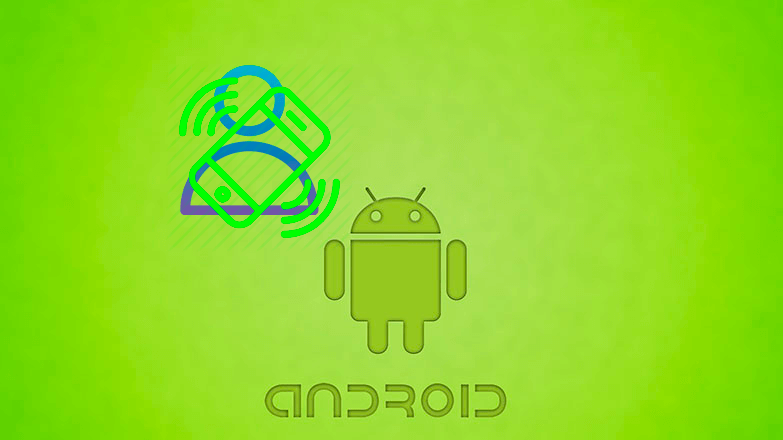
Как установить мелодию на контакт – через телефонную книгу. На всех устройствах этот процесс происходит идентично, но для примера рассмотрим 2 девайса с разными прошивками.
Зачем менять
Чтобы выделить конкретного человека или назначить особый трек на каждый сохраненный номер.
Рекомендуем обрезать аудиотреки – это сохранит память на девайсе и поможет пропустить затянутые вступления отдельных хитов.
Как сменить
Рассмотрим, как на Андроид настроить мелодию звонка на каждого контакта на примере, устаревшей Flyme:
- Откройте телефонную книгу. В общем списке тапните по иконке нужного абонента.
- Разверните меню «Больше данных». Жмите на «Рингтон».
- Выберите композицию из списка стандартных или клацните на «Локальная музыка».
- Определитесь с предложенным треком, нажав на него пальцем. Перед выходом, щелкните по «Сохранить», если таковая кнопка имеется.
Аудиодорожки в форматах FLAC, ALAC и APE не поддерживаются большинством девайсов.
Теперь о том, как в Андроид установить музыку на контакт воспользовавшись MIUI:
- Зайдите в приложение «Телефон».
- Переместитесь в «Контакты», выберите абонента.
- Справа сверху разверните дополнительное меню, клацните по «Задать рингтон».
- Выберите, откуда взять композицию: из записей диктофона, предложенного каталога аудио, музыкального плеера или проводника.
- Если открыть проигрыватель, то выделите трек, а затем жмите по «ОК» – готово.
В музыкальных плеерах установить аудиотрек на отдельного человека не получится – только на общий для SIM рингтон.
Чтобы поставить на Андроиде мелодию на контакт придется потратить не больше 2-3 минут. Если трек находится на карте памяти, его придется перенести в постоянную память.

Сергей Семичёв
Автор сайта
Задать вопрос
Все контакты, которые были импортированы уз учетной записи Google, уже могут быть с фотографией. При условии, что владельцы пользуются Gmail и установили там аватар. Но фотографию добавить к контакту легко в любом случае. Это процесс занимает несколько минут, и сейчас поговорим о том, как это сделать.
Установка фото для контакта в Android
Для начала необходимо перейти в раздел контактов при помощи нажатия на одноименный значок на Вашем домашнем экране. Затем выбираем нужный контакт, нажимаем на него и удерживаем до появления меню, в котором надо будет выбрать пункт изменить. Затем нажимаем на фотографию и выбираем, откуда нам брать изображение. Если эта особа уже была запечатлена Вашей камерой, то выбираем фотографию из альбома, а если нет, то выбираем пункт сделать фото.
Делаем фотографию, с использованием рамки кадрируем изображение для конкретного контакта. Затем сохраняем и наслаждаемся новой фотографией на значке контакта Вашего знакомого.
Установка мелодии для контакта в Android
К каждому выбранному контакту кроме фотографии можно также добавить и конкретную мелодию для вызова. В меню редактирования контакта выбираем пункт мелодия звонка и выбираем мелодию. Мелодию установить можно как стандартную, так и выбрать любую из ранее Вами загруженных на телефон мелодий. После всех проделанных операций нажимаем кнопку сохранить.
В последних версиях Android актуален такой способ, а вот для тех, кто владеет версиями смартфона постарше, могут выполнить следующие манипуляции. Находим либо создаем каталог на внутренней карте памяти с названием music, а в нем создаем три подкаталога: ringtone, alarms, notification. После этого все музыкальные файлы, которые Вы поместите в эти подкаталоги, будут отображаться в системе телефона уже в нужных пунктах меню системы. Скорее всего, придется перезагрузить телефон. Возможен и другой способ добавления рингтона путем удержания пальцем названия в списке музыкально плеера, который воспроизводится.
Отдельную выбранную Вами мелодию можно установить не только на один контакт, но и на специальную группу контактов. Для проделывания этой операции необходимо перейти в раздел группы и удерживая палей на выбранной группе, ждем появления меню и выбираем пункт изменить. В этом окне также можно переименовать группу и назначить конкретную мелодию. Принцип изменения такой же для группы, как и для отдельного контакта.
Как поставить мелодию на контакт на Андроиде. Многофункциональность современного смартфона можно использовать для идентификации входящего вызова, не читая соответствующую информацию на дисплее. Для этого достаточно каждому абоненту (или группе), внесённому в телефонную книгу, присвоить индивидуальную мелодию. О том, как на Андроиде поставить мелодию на контакт пойдёт речь в сегодняшнем материале.
Содержание:
- Как на Андроиде поставить персональную мелодию
- На версию Android 5.0 (и выше)
- На версию Android 4.0 (и выше)
- С помощью стороннего софта
Как на Андроиде поставить персональную мелодию
Процедура установки в общем не сложна, но она несколько отличается в зависимости от модели устройства и версии Android. Ниже мы рассмотрим возможные варианты.
На версию Android 5.0 (и выше)
Открываем телефонную книгу, выбираем контакт, открываем его, длительным нажатием вызываем дополнительное меню, нажимаем на строку «изменить», прокручиваем перечень возможных действий. выбираем строку «мелодия вызова», открываем список мелодий, возвращаемся к предыдущему меню, сохраняем. Готово:
На некоторых моделях шаги будут выглядеть несколько иначе: «Контакты» -> выбираем контакт -> «Изменить» -> «Добавить ещё поле» -> «Мелодия звонка» -> выбираем мелодию и в конце списка жмём «Добавить мелодию«:
На версию Android 4.0 (и выше)
На большинстве четвёртых версий наши манипуляции по установке индивидуальной мелодии на выбранного абонента также будут несложными: в основном меню открываем «Контакты«, выбираем нужный, вызываем дополнительное меню в настройках контакта, жмём «Задать рингтон«, затем «Пользовательские мелодии«, находим нужный трек, ставим чекбокс, сохраняем, готово:
Как видим, действия на всех моделях в общем-то идентичны и по смыслу догадаться будет несложно, что и как сделать, если на вашем аппарате вы увидите пункты с другими названиями или значком в виде карандашика, заменяющим слово «изменить» (редактировать).
С помощью стороннего софта
Если встроенные инструменты вашего смартфона не поддерживают функцию персональной установки мелодии или просто не получилось исполнить задуманное вышеописанными способами, то предлагаем воспользоваться отличной возможностью, легко решающей вопрос, как установить мелодию на контакт на Андроиде – утилитой Rings Extended.
Работать с программой предельно легко: после установки, не создавая отдельного ярлыка, Rings Extended просто добавится в систему и, когда понадобится, нужно просто зайти в «Настройки», открыть раздел «Звук», выбрать «Мелодия звонка» (может быть уведомления), и сразу же использовать утилиту, чтобы выбрать мелодию. В этом случае программой будут предложены все имеющиеся на смартфоне возможности выбора музыкальных файлов, будь то проводник, плеер, и т.д.:
Как работать с программой можно посмотреть в представленном видеоролике: